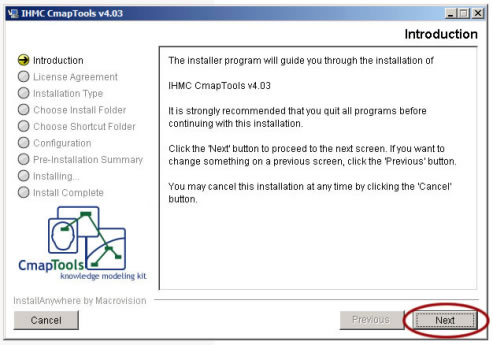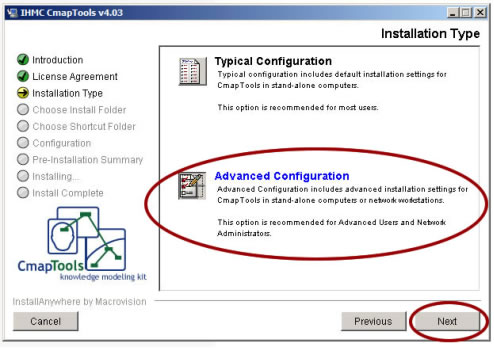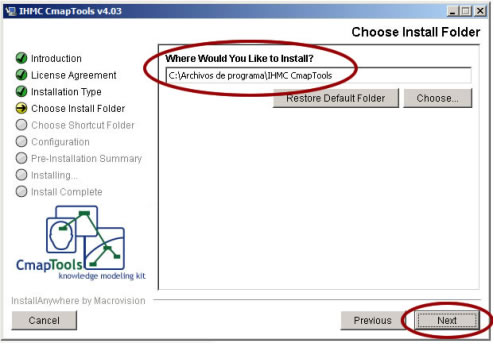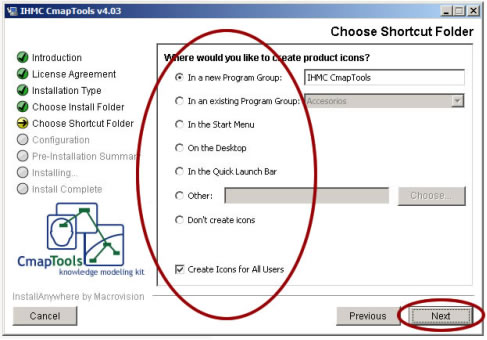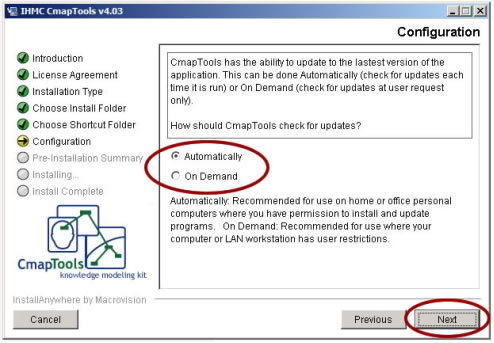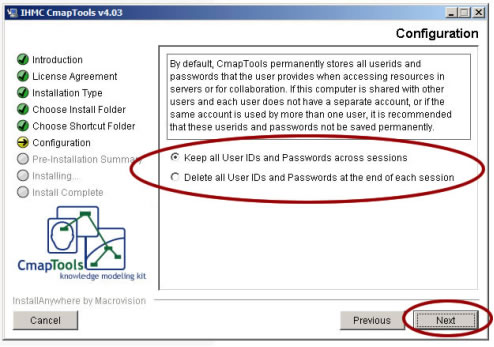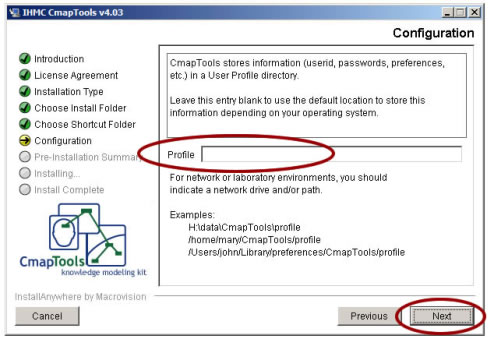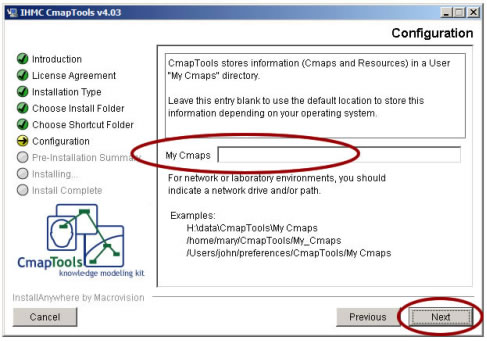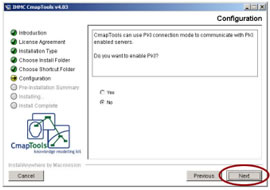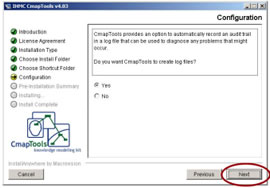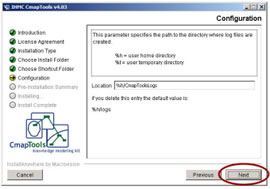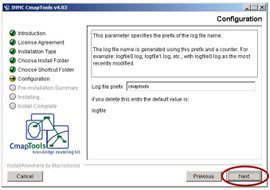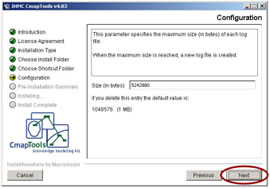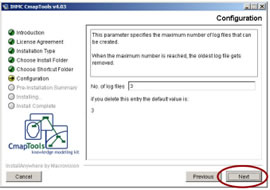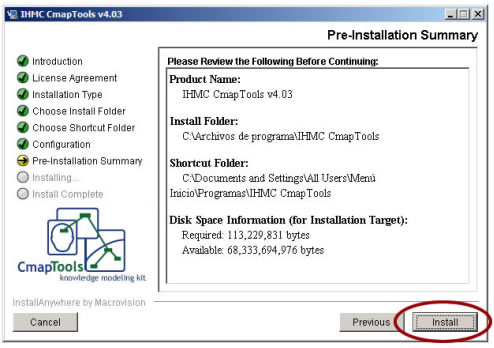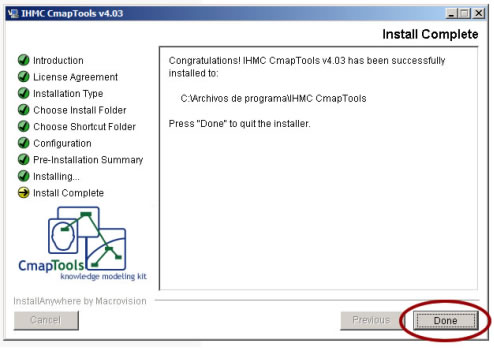Esta magnífica explicación se ha extraido de la página
http://www.eduteka.org/Cmap1.phpHoy en día se pueden encontrar en Internet muchos programas para elaborar Mapas Conceptuales, tanto gratuitos, como de pago. Después de evaluar varios de estos , escogimos a “CmapTools” como la mejor opción entre las ofertas gratuitas. Este software, desarrollado por el “
Institute for Human and Machine Cognition” (IHMC), de la Universidad de West Florida (Estados Unidos), se diseñó con el objeto de apoyar la construcción de modelos de conocimiento representados en forma de “Mapas Conceptuales” aunque también pueden elaborarse con él “Telarañas”, “Mapas de Ideas” y “Diagramas Causa-Efecto”, todosdentro de un entorno de trabajo intuitivo, amigable y fácil de utilizar (ver la entrevista que los Doctores Joseph D. Novak y Alberto J. Cañas concedieron a EDUTEKA
http://www.eduteka.org/Entrevista22.php).
CmapTools ofrece todas las características necesarias que debe tener un software para cumplir con los objetivos de aprendizaje establecidos para la categoría deherramientas de Aprendizaje Visual del Modelo Curricular Interactivo de Informática.
A continuación se presenta y explica la secuencia de instrucciones que permitirán al usuario descargar e instalar “CmapTools”, versión 4.03 en su computador.
DESCARGAR CmapTools
Luego de descargar el archivo de instalación “WinCmapTools_v4.03_04-28-06” debe hacerse doble clic sobre este para ejecutarlo. Una vez activado el instalador y para configurar la instalación, deben seguirse las instrucciones a medida que van apareciendo en la pantalla los cuadros de diálogo:
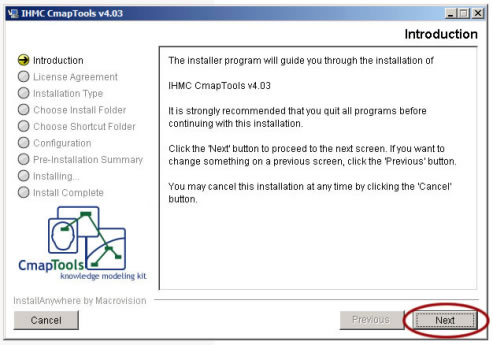
Este cuadro de dialogo introductorio advierte que es muy recomendable cerrar todos los programas que se estén ejecutando en el computador antes de continuar con la instalación, para lo que se hace clic en el botón “Next”.
A continuación, debe leerse cuidadosamente la licencia de uso del programa y si se está de acuerdo con ella, hacer clic sobre el circulo “I accept the terms of the License Agreement”y luego sobre el botón “Next”.
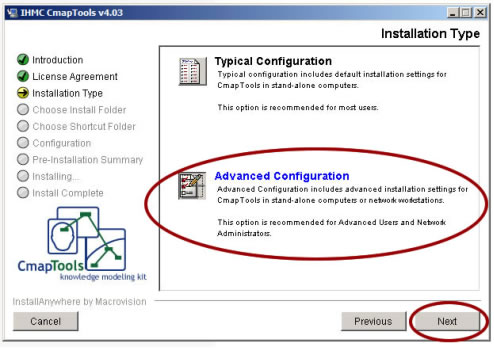
Seguidamente, se hace clic en “Advanced Configuration”. Este tipo de configuración instala características avanzadas de CmapTools para usarlas tanto en computadores independientes, como en estaciones de trabajo en red.
Para continuar con el paso siguiente, se haceclic sobre “Next”.
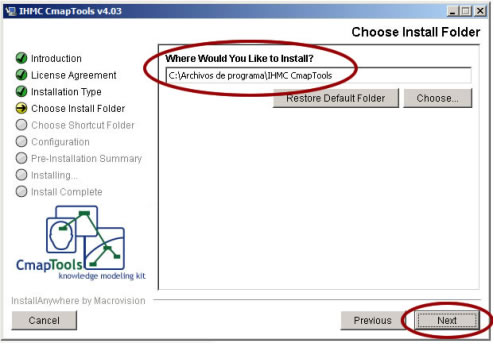
En este cuadro de dialogo se recomienda aceptar la sugerencia de instalar el programa en el directorio [C:\Archivos de programa\IHMC CmapTools] (esto requiere 115MB de espacio en el disco duro). Si se prefiere instalarlo en un disco diferente al C: se debe especificar la dirección deseada, por ejemplo [D:\Archivos de programa\IHMC CmapTools].
Para continuar se hace clic en el botón “Next”.
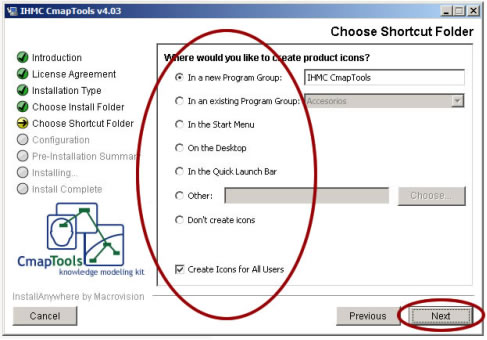
Este cuadro de dialogo permite especificar dónde se desean crear íconos de acceso a “CmapTools”: en un grupo de programas nuevo; en un grupo de programas existente; en el menú de inicio; en el escritorio; en la barra de inicio rápido; en una ubicación especificada por el usuario; o, no crear íconos de acceso. Además, permite crear íconos para todos los usuarios de un computador o solo para elque está instalando el programa. Para ir al paso siguiente, se hace clic sobre el botón “Next”.
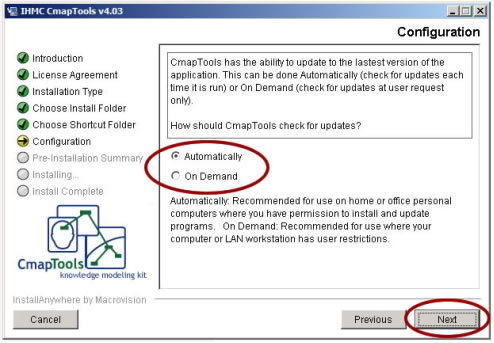
En este paso de la instalación se da la posibilidad de definir cómo debe “CmapTools” verificar si hay disponibles nuevas actualizaciones del programa.Se recomienda dejar marcado “Automatically” si la instalación se hace en un computador en el cual el usuario tiene permiso para instalar y actualizar programas. En caso de tener restricciones, como en las redes, se recomienda seleccionar “On Demand”.Ir al paso siguiente con clic sobre el botón “Next”.
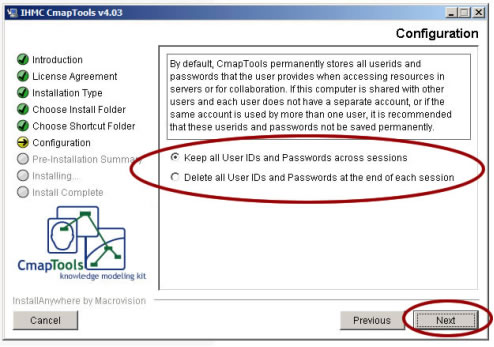
En este cuadro de diálogo se configura la forma de manejar las claves de acceso (Passwords). Si se selecciona “Keep all User IDs and Passwords across sessions” (mantenga todas las identidades de los usuarios y las contraseñas durante las sesiones), el programa almacenará permanentemente todos los nombres de usuario (userids) y las claves de acceso (passwords) que el usuario ingrese cuando acceda a recursos o colabore en otros servidores. Si el computador en el que se está instalando el programa se comparte con otros usuarios que no tienen cuentas separadas, o si la misma cuenta la usa más de un usuario, se recomienda seleccionar la opción “Delete all User IDs and Passwords at the end of each session” (borre todas las identidades de los usuarios y las contraseñas al finalizar cada sesión).Para ir al paso siguiente, se hace clic sobre el botón “Next”.
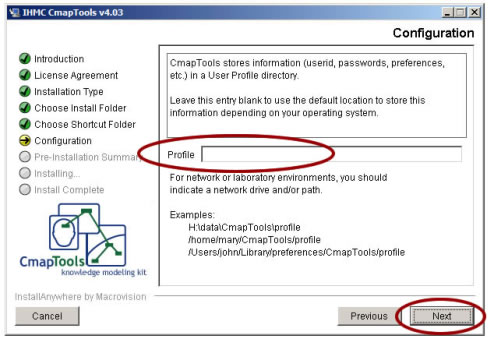
Este paso de la instalación permite configurar en dónde se va a guardar información como nombres de usuarios, claves de acceso, preferencias, etc. Se debe dejar vacío el campo “Profile” si la instalación se hace en un computador independiente; en caso hacerse en una red, se debe indicar en “Profile” la unidad de disco y/o la ruta (por ejemplo, H:\data\CmapTools\perfil)
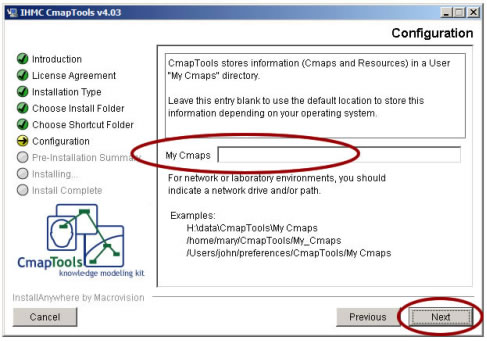
“CmapTools” ofrece la posibilidad de grabar todas las ediciones que se le hagan a cada mapa conceptual elaborado. Si se desea que esta característica se inicie siempre en forma automática, se debe seleccionar la opción “Yes, automatically start the Cmap Recorder”; hay que tener en cuenta que esto incrementa el tamaño de los archivos de los mapas y reduce la velocidad de respuesta del programa. Se recomienda seleccionar “No, do not auto-record” ya que esta opción se puede activar luego en la pestaña “General” del panel de preferencias de “CmapTools”. Continuar con la siguiente haciendo clic en “Next”.
Con este grupo de cuadros de dialogo se habilita el uso de infraestructura de clave pública o PKI [1] que permite compartir mapas en Internet y configurar además los archivos de registro (log).
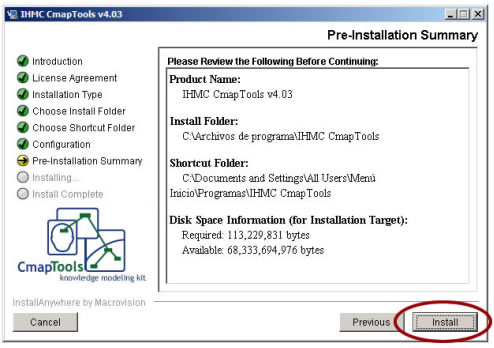
Cuando se terminan de especificar los valores de los diferentes parámetros de instalación, se hace clic en el botón “Install” para iniciar el proceso de instalación en el equipo.
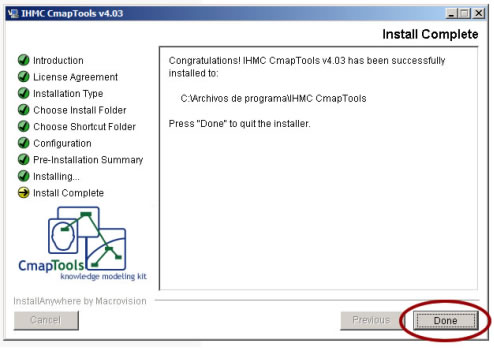
Después de realizar la instalación, se finaliza haciendo clic en el botón “Done”.
Cuando se llega a este punto el programa ya se encuentra instalado y listo para ser usado. Si al ejecutar el programa, este no aparece en español, se debe abrir la ventana de preferencias (Edit/Preferences...), hacer clic en la lengüeta “Language” y cambiar el idioma de “English” a Español.
En el sitio Web de “CmapTools” se ofrece un MANUAL DE AYUDA en español, navegabley muy completo en el que se muestran gráficamente cada uno de los pasos que se deben realizar para construir un Mapa Conceptual básico (Utilizar CmapTools, crear un Cmap, adicionar un concepto, crear proposición desde un concepto, crear proposiciones con conceptos existentes, guardar unCmap, abrir un Cmap, imprimir un Cmap).
Además, presenta en forma detallada, otras funcionalidades avanzadas del programa (Crear una carpeta, arrastrarrecursos, importar recursos, adicionar y editar enlaces a recursos, manipular enlaces de recursos existentes, modificar líneas de enlace, ver un Cmap como una página Web, cambiar el idioma, cambiar colores, cambiar fuentes y tamaños, adicionar flechas, usar nodos anidados y asociaciones, cambiar fondos, personalizar estilos, enlazar proposiciones entre Cmaps, usar diseño automático, añadir anotaciones e información, copiar un Cmap en sitios, controlar permisos y accesos, exportar un Cmap como imagen, exportar un Cmap como página Web, enviar un Cmap por correo electrónico (e-mail), buscar en Internet, buscar texto en un Cmap, usar verificador de ortografía, usar el diccionario y sinónimos, validar y arreglar enlaces a recursos y colaborar en la elaboración de mapas de manera sincrónica).
 ¿Queremos tener hasta 127 instrumentos musicales distintos dentro del aula?
¿Queremos tener hasta 127 instrumentos musicales distintos dentro del aula?